Data dell’ultima modifica errata sui documenti inviati tramite posta elettronica (Microsoft Word)
Quando Rehana modifica e salva un documento di Word, la data “Ultima modifica” memorizzata nelle proprietà del documento è impostata sulla data odierna. Se prende lo stesso documento, una settimana dopo, e lo invia per posta elettronica a qualcun altro come allegato, quando lo apre sul proprio sistema mostra la data “Ultima modifica” come data in cui è stato inviato tramite posta elettronica (in oltre alla data di “Creazione”). Questo, nonostante il fatto che il documento originale (ancora nel sistema di Rehana) mostri la data “Ultima modifica” vecchia di una settimana. Desidera che “Ultima modifica” e le altre date di proprietà rimangano corrette quando invia il documento ad altri tramite posta elettronica.
Le date di cui parla Rehana sono quelle visibili quando si visualizza la finestra di dialogo Proprietà. Ci sono tre date mostrate nella scheda Generale: Creato, Modificato e Accesso. (Vedi figura 1.)

Figura 1. La scheda Generale della finestra di dialogo Proprietà.
Queste tre date vengono gestite internamente da Word. È possibile accedere ad alcuni di essi all’interno del documento utilizzando i campi appropriati, ma non è possibile modificare direttamente le date. Le date cambiano, automaticamente, quando si utilizzano comandi o si eseguono azioni che influiscono sulla data effettiva associata al file di documento in Windows. Ad esempio, se si utilizza il comando Salva con nome, Word aggiorna la data di creazione sulla destinazione dell’azione, invece di riportare la data di creazione dal file originale.
Il risultato di ciò è che l’interazione delle date di proprietà con i campi all’interno del documento può avere alcune ramificazioni indesiderate.
Ad esempio, potresti avere un campo CreateDate nel tuo documento che mostra quando il documento è stato creato. Se usi Salva con nome o esegui un’altra azione (come inviare il documento tramite posta elettronica a qualcun altro e lui lo salva sul proprio sistema), il campo Data di creazione nel nuovo documento rifletterà la data di creazione appena modificata dalle proprietà del documento.
Una possibile soluzione alternativa consiste nell’aggiungere i propri commenti alle proprietà del documento. I commenti vengono memorizzati nella scheda Riepilogo della finestra di dialogo Proprietà. (Vedi figura 2.)
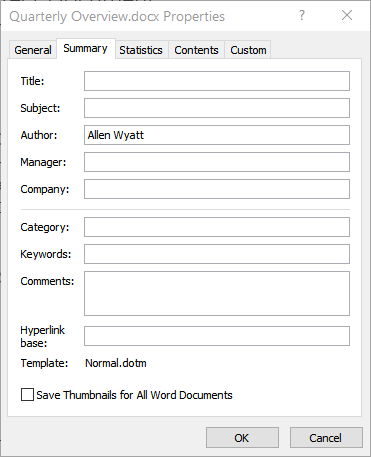
Figura 2. La scheda Riepilogo della finestra di dialogo Proprietà.
Il tuo commento potrebbe, ad esempio, includere la data in cui il documento è stato effettivamente creato. Se la data è l’unica cosa nei commenti, puoi includerla nel tuo documento utilizzando il campo Commenti anziché il campo Data di creazione.
Un’altra potenziale soluzione è considerare di scollegare tutti i campi CreateDate nel documento in modo che siano testo statico anziché campi dinamici. (Seleziona semplicemente i campi e premi Maiusc + Ctrl + F9.) Questo potrebbe essere fatto prima di inviare il documento a qualcun altro via e-mail, e quindi non avrebbe importanza quale fosse la data di creazione nelle proprietà del documento. (Questo approccio, ovviamente, è praticabile solo se il problema è con il riflesso delle date della proprietà attraverso i campi del documento.)
WordTips è la tua fonte di formazione economica su Microsoft Word.
(Microsoft Word è il software di elaborazione testi più popolare al mondo.) Questo suggerimento (13165) si applica a Microsoft Word 2007, 2010, 2013, 2016, 2019 e Word in Office 365.